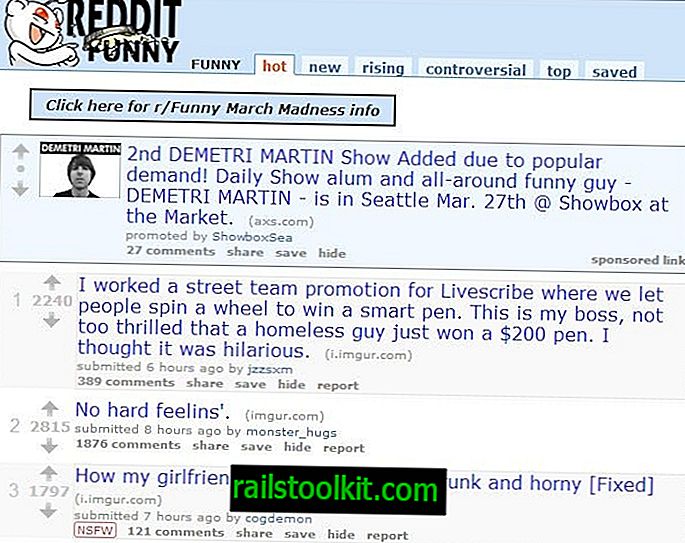Saya membeli Surface Pro 4 beberapa waktu lalu dan sangat menyukai perangkat ini. Itu menggantikan laptop yang saya gunakan saat bepergian dan bepergian, dan merupakan perangkat yang sangat baik.
Satu hal yang saya tidak sadari sampai saat ini adalah bahwa Surface berperilaku aneh ketika datang untuk bermain musik.
Meskipun Anda dapat menggunakan semua jenis program dan aplikasi untuk itu, hal-hal berikut terjadi ketika Anda memutar musik menggunakan program desktop: Segera setelah layar tidur (perangkat itu sendiri masih aktif), musik berhenti.
Segera setelah Anda menggunakan touchpad, ketik atau gunakan mouse sehingga layar menjadi aktif kembali, pemutaran musik berlanjut.
Ini berarti Anda tidak dapat memutar musik menggunakan program desktop secara terus-menerus saat perangkat dalam keadaan diam. Yaitu, kecuali jika Anda mengubah konfigurasi default perangkat Anda.
Catatan: Ketika musik disebutkan, perilaku yang sama terjadi ketika Anda memutar video. Jika Anda memutar video musik di YouTube, video itu akan berhenti ketika mode hemat daya dimulai.
Mainkan Musik di Permukaan Saat Layar Mati
Anda mungkin telah memperhatikan bahwa sebagian besar aplikasi Windows Store tidak menunjukkan perilaku yang sama ketika Anda memainkan musik di dalamnya.
Alasan utama untuk ini adalah bagaimana fitur Connected Standby berfungsi pada perangkat. Microsoft memperkenalkan Connected Standby di Windows 8 sebagai cara untuk membawa negara berdaya rendah ke perangkat Windows yang bekerja mirip dengan cara smartphone dan tablet menangani berbagai hal.
Fitur ini tidak didukung oleh semua perangkat yang menjalankan Windows, tetapi perangkat Microsoft Surface seperti Surface Pro 4 mendukungnya.
Pada dasarnya, yang terjadi adalah PC Anda terus melakukan operasi tertentu saat dalam mode itu. Mungkin memeriksa pesan baru, email atau pembaruan lainnya, dan unduh jika tersedia.
Connected Standby sebagian besar berfungsi dengan aplikasi Windows Store dan bukan aplikasi desktop, dan itulah alasan utama mengapa program desktop akan berhenti bekerja ketika komputer memasuki mode.
Jadi apa yang bisa kamu lakukan?
Anda memiliki beberapa opsi untuk mengatasi masalah ini.
Opsi 1: Gunakan aplikasi Windows Store
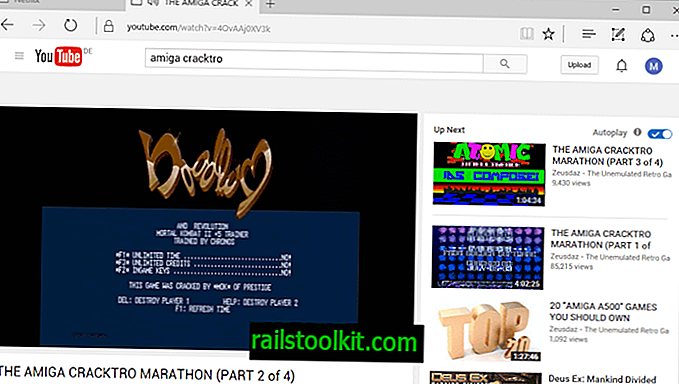
Karena aplikasi Windows Store (termasuk Microsoft Edge) tidak terpengaruh oleh masalah ini, Anda dapat menggunakannya untuk memutar musik bahkan ketika perangkat Anda memasuki mode Siaga Terhubung.
Jika Anda menggunakan layanan streaming web, Anda dapat menggunakan Microsoft Edge untuk memainkannya secara terus-menerus pada perangkat walaupun mode hemat daya digunakan.
Layar akan menjadi gelap, tetapi musik terus diputar terlepas dari itu.
Meskipun ini dapat bekerja untuk beberapa pengguna, yang lain mungkin memilih untuk tidak menggunakan aplikasi untuk tujuan itu.
Opsi 2: Nonaktifkan Standby Terhubung

Jika Anda menonaktifkan Connected Standby, Windows akan kembali ke Hibernation sebagai gantinya. Efek samping dari prosedur ini adalah program desktop akan terus bekerja ketika layar mati.
Efek negatif dari ini adalah bahwa mungkin diperlukan waktu lebih lama untuk perangkat Anda untuk bangun yang berdampak ketika perangkat siap digunakan.
- Ketuk tombol Windows, ketik regedit.exe dan tekan tombol Enter.
- Arahkan ke kunci: HKEY_LOCAL_MACHINE \ SYSTEM \ CurrentControlSet \ Control \ Power
- Temukan preferensi CsEnabled di sisi kanan.
- Klik dua kali padanya, dan tetapkan nilainya ke 0.
- Nyalakan kembali PC.
Ini menonaktifkan Siaga Tersambung pada perangkat. Anda dapat mengembalikan perubahan kapan saja dengan menetapkan nilai ke 1 lagi menggunakan proses di atas.
Saya telah membuat dua file Registry yang dapat Anda gunakan untuk mengaktifkan atau menonaktifkan Siaga Tersambung di perangkat Anda. Ini dapat membantu Anda jika Anda hanya perlu mematikan fitur sesekali, tetapi ingin menggunakannya di lain waktu.
Unduh arsip zip berikut ke sistem Anda dan ekstrak: terhubung-standby.zip
Anda dapat mengklik dua kali pada file Registry kemudian untuk menghidupkan atau mematikan CS.
Anda mungkin perlu menonaktifkan hibernasi otomatis juga. Saya sarankan Anda mencobanya terlebih dahulu tanpa menonaktifkannya, dan hanya melakukan operasi berikut ketika musik berhenti diputar setelah beberapa saat (tidak ketika layar mati, tetapi ketika hibernasi masuk).
- Gunakan pintasan keyboard Windows-I untuk membuka aplikasi Pengaturan.
- Pilih Sistem> Daya & Tidur> Pengaturan Daya Tambahan.
- Klik "ubah pengaturan paket" di sebelah paket daya aktif.
- Pilih "ubah pengaturan daya lanjut" pada halaman yang terbuka.
- Temukan daftar Sleep, dan ada Sleep setelah daftar.
- Atur untuk tidak pernah dengan memasukkan waktu 0 menit.
Opsi 3: Fitur audio mode eksklusif Google Chrome
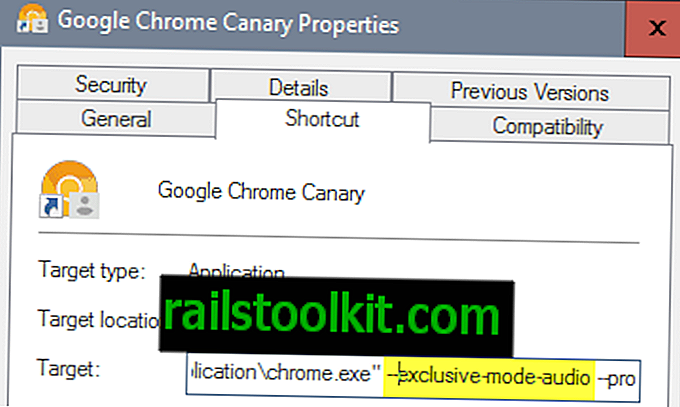
Jika Anda menggunakan Google Chrome untuk memutar musik, misalnya menggunakan layanan web, maka Anda dapat memulainya dengan parameter yang disebut mode-eksklusif-audio untuk menjaga musik tetap diputar ketika perangkat memasuki mode Siaga Terhubung.
- Temukan pintasan Google Chrome di sistem Anda.
- Klik kanan padanya, dan pilih Properties dari menu. Perhatikan bahwa Anda perlu mengklik kanan lagi pada Google Chrome di menu terlebih dahulu jika Anda mengklik kanan pada ikon Chrome di Taskbar.
- Tambahkan --exclusive-mode-audio di akhir garis target, dan pastikan ada spasi di antaranya.
- Mulai ulang Google Chrome setelahnya atau mulai.
Google Chrome harus terus memutar audio sejak saat itu, bahkan dengan Siaga Terhubung diaktifkan.
Sekarang Anda : Punya tip lain tentang cara menangani masalah ini?